Come installare il gadget del Calendario di Google nei blog di Blogger e di Wordpress e come pubblicare gli eventi nel nostro sito.
Nel precedente post abbiamo visto come si possa creare un Calendario pubblico a beneficio dei lettori di un sito per organizzare eventi legati alla nostra attività sul web. In questo articolo vedremo tra l'altro come rendere periodici gli eventi, come pubblicarli in una pagina web e come incorporare un gadget di un calendario pubblico e come programmare una videochiamata.
La condizione necessaria per mostrare un widget del Google Calendar è quella di configurare come Pubblico un calendario. Si può sempre modificare questa impostazione andando nella colonna di sinistra su I miei calendari e cliccando sulla freccetta verticale. Nel menù che si apre si va su Condividi questo calendario e si deseleziona la casella Rendi pubblico questo calendario.
COME RENDERE PERIODICO UN EVENTO
Quando si crea un evento scegliendolo nel menù verticale accanto al suo nome sotto I miei calendari oppure cliccando su un giorno e un orario quindi andando su Crea evento nel popup che si apre,

si può impostare come periodico mettendo la spunta su Ripeti (per esempio ogni settimana)

oppure ogni mese e con eventualmente la data che ne indica la fine. Si possono anche scegliere uno o due giorni la settimana e di terminare dopo un certo numero di occorrenze. Nella configurazione di un evento si può anche aggiungere la possibilità di una videochiamata da farsi con Hangout

COME PUBBLICARE UN EVENTO SUL BLOG
Se un calendario viene reso pubblico tutti i dettagli degli eventi saranno indicizzati da Google e saranno disponibili nei risultati di ricerca. Un evento può essere pubblicizzato anche pubblicandolo in una pagina web. Dopo aver creato e salvato un evento ci si clicca sopra per aprire la sua finestra di configurazione. Si va in basso e si clicca su Pubblica evento

Si aprirà una finestra popup con due opzioni

La prima prevede di copiare un codice HTML per incorporare l'evento in una pagina web e che va incollato appunto in Modalità HTML nell'Editor di Blogger, di Wordppress o di Open Live Writer. Con questa scelta verrà mostrata nella pagina una icona di nome Google Calendar. Chi ci cliccherà sopra aggiungerà l'evento in questione a un proprio calendario. Con la seconda opzione si copierà semplicemente un link da aggiungere a un testo di ancoraggio con la sintassi seguente
<a href="Link_evento" title="nome-evento">Testo di ancoraggio</a>
COME PUBBLICARE IL WIDGET DI UN CALENDARIO PUBBLICO
Si apre Google Calendar e si va in alto a destra sulla icona della ruota dentata quindi si sceglie Impostazioni che aprirà una finestra in cui selezionare la scheda Calendari

Si clicca sul nome del calendario pubblico da incorporare

quindi nella sezione Incorpora questo calendario copiamo il codice dell'iframe che incolleremo nel layout del nostro sito. In un blog su Blogger lo incolleremo su Layout > Aggiungi un gadget > Base > HTML/Javascript > Sezioni del sito mentre in Wordpress su Aggiungi widget > Testo.
Nel codice si potranno impostare le dimensioni del widget che di default sono width="800" e height="600" modificando questi dati per esempio con larghezza 300 pixel e altezza 225 pixel.

I lettori potranno quindi visualizzare gli eventi previsti nei giorni immediatamente successivi a quello corrente e cliccarci sopra per aggiungerli ai propri calendari personali.
IMPOSTARE LE NOTIFICHE NEI CALENDARI
Si può settare la ricezione delle notifiche in modo indipendente da Calendario a Calendario. Su Google Calendar si va in alto a destra sulla icona della ruota dentata e si clicca su Impostazioni. Si seleziona la scheda Calendari e clicca sul nome del calendario in cui modificare la configurazione
Si sceglie quindi la scheda Modifica Notifiche e si impostano le regole. Si può scegliere per esempio di ricevere un promemoria prima dell'inizio di un evento o di ricevere una notifica degli eventi giornalieri. Si può anche scegliere il modo con cui ricevere le notifiche, per esempio via email.

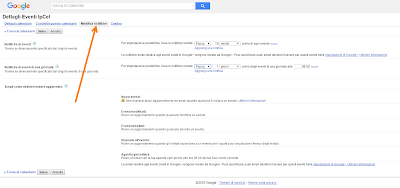

È possibile renderlo a scorrimento verticale?
RispondiEliminaNo, perché è un widget di Google difficilmente personalizzabile
Elimina@#